Термопаста для процессора для чего нужна: Для чего нужна термопаста на процессоре и нужна ли она вообще?
Нанесение термопасты на процессор. Замена термопасты (весь цикл)
Всем привет. Как и обещал, рассказываю про нанесение термопасты. В прошлой статье, напомню, мы узнали, что такое термопаста и для чего она нужна, а сегодня узнаем, как правильно наносить термопасту.
Были времена, когда информации в интернете было не очень много. Узнав о чем-то интересном, люди пытались все испытать сами, не зная толком, как это делается и для чего. Но это же люди… у них есть логика. Своя. Не всегда логичная. В итоге получалось непонятно что.
Так было и с первыми попытками нанесения термопасты – наносили не туда, не так и не столько, сколько нужно:
Сейчас нужно сказать спасибо интернету! Найти можно любую информацию. Но стоит быть осторожными, ведь не всей информации можно доверять.
Правильная замена термопасты на процессоре
Как я уже сказал, не всему, что вы прочитаете в интернете можно верить. А советчиков хватает. Будьте аккуратны, вам могут посоветовать и солидол использовать вместо термопасты. Да, я и такое видел на форумах.
Да, я и такое видел на форумах.
Как часто нужно менять термопасту?
Для начала нужно понять, нужна ли вам замена термопасты. Не стоит слушать «специалистов», которые рекомендуют менять ее каждые полгода. Бред это все. Да, она высыхает за такой период, но это вовсе не означает, что ее нужно менять. К вашему сведению, только высыхая, она начинает выполнять свои функции на 100%. А когда только вы ее нанесли, теплопроводность будет не максимальная.
Итак, запомните — нет обязательного периода для замены термопасты! Исходить нужно из обстоятельств.
Не важно, у вас стационарный компьютер или ноутбук, в любом случае нужно следить за температурой центрального процессора и за общим состоянием системы. Если начались подвисания или перезагрузки, то это очень веская причина для того, чтобы проверить температуру процессора.
Для каждой отдельной модели процессора есть своя критическая температура, поэтому не сильно придерживайтесь общепринятых показателей. Никакой СТАНДАРТНОЙ оптимальный температуры не бывает. Все индивидуально.
Никакой СТАНДАРТНОЙ оптимальный температуры не бывает. Все индивидуально.
Так вот, если неполадки системы именно из-за температуры процессора, то пора заменить термопасту! В других случаях лучше не нужно.
Еще ее придется заменить, если вы снимаете систему охлаждения центрального процессора. А также ее приходится заменять каждый раз в ноутбуке, когда производится чистка от пыли. Потому что в ноутбуке чтобы почистить систему охлаждения от пыли, ее нужно сначала отсоединить от процессора. Кстати, если ваш ноутбук горячий, то его пора чистить от пыли.
Думаю, на вопрос «Как часто нужно менять термопасту?» я ответил. Двигаемся дальше.
Чем стереть старую термопасту с процессора?
Когда вы снимите радиатор кулера с процессора, то и на процессоре и на радиаторе вы увидите остатки сухой термопасты. Перед нанесением новой, следует избавиться от старой, иначе пользы от замены термопасты вы не заметите.
Кстати, иногда бывает, что радиатор настолько крепко присыхает к процессору, что их не так уж и просто рассоединить. Не вздумайте в таком случае использовать нож, отвертку или другие плоские металлические предметы. Достаточно будет скручивать их по центральной оси с применением грубой силы. Но будьте осторожны, не погните ножки процессора.
Не вздумайте в таком случае использовать нож, отвертку или другие плоские металлические предметы. Достаточно будет скручивать их по центральной оси с применением грубой силы. Но будьте осторожны, не погните ножки процессора.
Второй способ отодрать радиатор от процессора – это нагреть их феном. Возьмите у жены или у мамы (или у дочери) обычный фен для сушки волос и в течение 1-2 минут нагревайте процессор. Под воздействием температуры термопаста станет немного мягче, даже не смотря на то, что она сухая. Связано это с тем, что в ее состав входит металлическая пыльца, а любой металл при нагреве становится немного эластичнее.
Если все прошло удачно, то у вас в одной руке будет процессор, а в другой – радиатор. Теперь нужно стереть старую термопасту и с процессора и с радиатора. Делается это тканью или ватой. А если отдирается плохо, то ластиком (стирательной резинкой). А если все совсем плохо, то стоит использовать спирт. Только не переборщите.
Ни в коем случае не стирайте старую термопасту грубыми предметами, потому что вы можете повредить плоскость, создать на ней микроскопические царапины, которые потом будут неблагоприятны для теплоотведения.
Резюмируем. Чем стереть старую термопасту с процессора и радиатора охлаждения? Ответ – тканью, ватой, мягкой бумагой, ластиком и можно использовать спирт, но не одеколон, только чистый спирт.
Как правильно наносить термопасту на процессор?
Вот и добрались мы к самому главному вопросу сегодняшнего дня – нанесение термопасты. Если вы будете искать на ютубе что-то типа «правильная замена термопасты» или «правильное нанесение термопасты», то уверяю вас, вы только запутаетесь. Вы столкнетесь с уймой вариантов, под каждым видео будет дизлайков почти столько же, сколько и лайков и целая куча брани.
Кто-то наносит ее одной каплей посередине процессора, кто-то намазывает, как бутерброд. Есть люди, которые экспериментируют и наносят ее то по периметру, то в центр, то плюсом, то крестом, то полоской, то в шахматном порядке. И что? Разница в итоге 1-2 градуса!
Из прошлой статьи вы уже знаете, что теплопроводность металла намного выше, чем теплопроводность даже самой лучшей термопасты. Отсюда можно сделать вывод, что лучше, если пасту мы будем использовать по минимуму. Существуют люди, которые вообще не используют ее. Из крайности в крайность короче. Просто запомните: термопаста необходима, но наносите ее в минимальных количествах.
Отсюда можно сделать вывод, что лучше, если пасту мы будем использовать по минимуму. Существуют люди, которые вообще не используют ее. Из крайности в крайность короче. Просто запомните: термопаста необходима, но наносите ее в минимальных количествах.
Итак, инструкция, как правильно наносить термопасту на процессор:
- Смотрим предоставленную картинку про нанесение термопасты. Анализируем. У вас сразу все станет на свои места в голове, в том случае, если до этого было слишком много неверной информации, которая вас путала.
- Наносим термопасту на процессор «на сдир». То есть, чтобы после нанесения не осталось ничего лишнего, а только паста попала во все щели и микроцарапины. При этом процессор должен уже находиться в сокете.
- Точно так же нанесите термопасту на радиатор.
- Ставим радиатор на свое место и плотно прикручиваем систему охлаждения. При этом излишки нанесенной пасты должны выдавиться по бокам.
 Лучше если излишков будет не много.
Лучше если излишков будет не много.
Что хотелось бы добавить. Если пасты будет нанесено слишком много между прижимаемыми поверхностями, то действительно после пересыхания ее будет необходимо менять.
И второе, что я хотел бы добавить – капельный метод нанесения тоже вполне приемлемый, если вы не планируете делать разгон процессора. Но капелька должна быть размером с горошину, не больше. И наносится она ТОЛЬКО на процессор (в центр). Когда будете прикручивать радиатор охлаждения, то под давлением эта капля равномерно раздавится на всю плоскость процессора. А если даже не на всю, то это не фатально, ведь кристалл процессора находится посередине.
Вывод про нанесение термопасты:
Какой бы метод нанесения термопасты вы ни выбрали, самое главное – это знать меру. Потому что толстый слой нанесенной термопасты снизит теплопроводность радиатора. К тому же лишняя паста выдавится и попадет на материнскую плату и, возможно, другие компоненты. Этого желательно не допускать.
Ах да, еще кое-что! Даже на официальном сайте Intel ничего не сказано о том, что пасту нужно как-то размазывать. Там приведен обычный капельный метод нанесения (одна капля по центру). К чему тогда вся эта суета? Ради 1-2 градусов? Я приверженец идеи, что 20% усилий приносят 80% результата, а остальные 80% усилий – всего 20% результата. Капельный метод нанесения для меня оптимальный, а метод нанесения термопасты, описанный чуть выше, подходит больше оверклокерам, когда реально идет борьба за каждый градус (читайте подробнее про оверклокинг).
Еще вам будет полезно узнать, какую термопасту лучше выбрать и на что обратить внимание при покупке.
Теперь вы знаете, что такое правильная замена термопасты, когда и правил-то, по сути, никаких нет. Такой вот парадокс. Удачи вам в нанесениях! =)
Зачем нужна термопаста?
Термопастой называют слой теплопроводящего состава между охлаждаемой поверхностью и отводящим тепло устройством. Чаще всего термопаста используется для тепловыделяющих компонентов персональных компьютеров, а именно на процессоре, видеокарте и т.д.
Чаще всего термопаста используется для тепловыделяющих компонентов персональных компьютеров, а именно на процессоре, видеокарте и т.д.
Если говорить более простым языком, то термопаста необходима для того, что улучшить передачу тепла от процессора к радиатору, благодаря чему первый значительно лучше охлаждается. А как мы знаем, у процессора есть максимальная температура, доводить до которой не рекомендуется в целях сохранения работоспособности устройства.
Насколько велика разница между процессором с использованием термопасты и без нее? Она достаточно велика и может достигать вплоть до 20 единиц! Например, проведенный тест на достаточно мощном процессоре Intel Core i3 показал, что температура процессора без использования термопасты составляет 45°C без нагрузки и 70-73°C под нагрузкой, в то время как процессор, на который была нанесена термопаста, нагревается значительно меньше: 37°C без нагрузки и не более 60°C под нагрузкой. Разница, как видите, очень существенная. Ее вполне достаточно для того, что бы устройство служило вам долго и не вызывало каких-либо проблем, потому что в случае перегрева они имеет свойство возникать.
Как действует термопаста?
Давайте попробуем разобраться, как действует термопаста. Скажу сразу, что сама по себе она охлаждать процессор не умеет. В чем же тогда ее смысл?
Если вы возьмете процессор в руки и проведете по его поверхности, то он покажется вам гладким, как стекло. Но если мы будет рассматривать поверхность под микроскопом, то увидим, что на самом деле эта поверхность шероховатая и содержит в себе множество изъянов. Для того, что бы процессор охлаждался как можно лучше, необходимо, что бы его поверхность была максимально плотно соединена с поверхностью теплосъемника радиатора. Тут-то нам и поможет термопаста, которая позволяет закрыть собой все выемки на поверхности как самого процессора, так и теплосъемника радиатора.
Правда, есть одна очень важная деталь, о которой знают далеко не все. При покупке термопасты вы наверняка обращали внимание на то, что продается она совсем в небольших тюбиках, хотя стоит не так уж дешево. А все потому, что используется паста в крайне небольших объемах — ее надо лишь слегка нанести поверхность и равномерно распределить. Для процессора, использующегося на ПК, достаточно небольшой капли термопасты.
Для процессора, использующегося на ПК, достаточно небольшой капли термопасты.
Вот и все. Теперь вы знаете, для чего применяется термопаста.
Первый звоночек, что пора менять термопасту в видеокарте и процессоре!
Автор Анатолий Воронцов На чтение 6 мин. Просмотров 222 Опубликовано
Обновлено
Всех приветствую, сегодня у нас немного иная тема. Из всех разложенных вокруг современных компьютеров граблей наиболее часто наступают на те, что носят название «перегрев». Что это значит, сейчас объясню.
Зайду я с конца. То есть с обозначения ситуации, когда звенит первый звонок, что пора поменять термопасту. А он звучит ровно в тот момент, когда вы заметите, что вентиляторы на кулере видеокарты или на процессоре стали издавать больше шума. Теперь они и вращаются быстрее и производительность что-то стала хуже. Это первый симптом перегрева. Лучше не ждать последствий и заняться обслуживанием своей системы. Почистить вентиляционные отверстия, пропылесосить корпус и поменять-таки подсохшую термопасту. Почему эту пасту надо менять, почему она высыхает – сейчас объясню.
Теперь они и вращаются быстрее и производительность что-то стала хуже. Это первый симптом перегрева. Лучше не ждать последствий и заняться обслуживанием своей системы. Почистить вентиляционные отверстия, пропылесосить корпус и поменять-таки подсохшую термопасту. Почему эту пасту надо менять, почему она высыхает – сейчас объясню.
Физика нагрева проводника
Любой проводник, либо полупроводник при прохождении через него электрического тока начинает выделять тепло. Количество выделяющейся энергии описывает закон Джоуля–Ленца, который учитывает силу тока, сопротивление и время.
Формула такая Q = I² × R × t. Здесь Q – количество выделившегося тепла, I – сила тока, R – сопротивление проводника, ну и t – это время, на которое проводник подвергается воздействию тока. Очевидно, что чем больше промежуток времени, за который ток проходит через проводник, тем сильнее нагревается последний. Даже сверхпроводник будет нагреваться, ведь нулевое сопротивление – это из разряда фантастики, как и нулевая сила трения. В общем, вывод из всего вышесказанного прост, все, что проводит электрический ток – греется. В том числе и полупроводниковые транзисторы, из которых состоят процессоры в наших любимых домашних компьютерах.
Очевидно, что чем больше промежуток времени, за который ток проходит через проводник, тем сильнее нагревается последний. Даже сверхпроводник будет нагреваться, ведь нулевое сопротивление – это из разряда фантастики, как и нулевая сила трения. В общем, вывод из всего вышесказанного прост, все, что проводит электрический ток – греется. В том числе и полупроводниковые транзисторы, из которых состоят процессоры в наших любимых домашних компьютерах.
Ядра мощных интегральных схем пропускают через себя большое количество слабых по напряжению, но высоких по силе токов. Тепловыделение при таком процессе – бешеное. И греются транзисторы под напряжением охотно и много. И тут стоит вспомнить еще одно свойство проводников – от нагрева сопротивление материала падает, и он проводит еще больше тока за единицу времени, увеличивая нагрев. А перегретый транзистор теряет свои свойства. Собственно, именно из-за такого нагрева в 2005 году, получив от одной интегральной схемы на полупроводниках максимум частоты в 3 гигагерца, технологический процесс стал более тонким.![]() Это в свою очередь позволило вмещать больше интегральных схем на единицу площади. И теперь мы видим многоядерные процессоры Intel и AMD.
Это в свою очередь позволило вмещать больше интегральных схем на единицу площади. И теперь мы видим многоядерные процессоры Intel и AMD.
Грабли по имени «перегрев»
Эта небольшая лекция по физике полупроводников нужна была, чтобы объяснить суть граблей, на которые наступают многие. Не обеспечивая достаточное охлаждение своим кремниевым друзьям (а полупроводники в процессорах – это кремний с примесями редкоземельных элементов) мы тем самым вызываем их деградацию и, в конечном итоге, критические изменения в структуре схем, после которых процессор не сможет работать.
Самые больше нагрузки в системе персонального компьютера, естественно, несут самые производительные микросхемы – центральный процессор и графический процессор видеокарты. И именно их охлаждением пренебрегать не следует.
В этом обзоре будет рассказано о некоторых мифах, бытующих в Интернете, несмотря на безграничные возможности по поиску объективной информации. Проведем ликбез – ликвидацию безграмотности.
Паста как термоинтерфейс
Для начала стоит рассказать о том, что система охлаждения не устанавливается на голый чип или кристалл. Процессор из коробки уже защищен медной крышкой, призванной защитить интегральные схемы от механических повреждений. Да, тот белый кожух с гордой надписью Intel или AMD, сделан из металла с наилучшей теплопроводимостью. Контакт транзисторов с медью обеспечивается одним из трех типов термоинтерфейсов: припоем, термоклеем или термопастой. И главная задача при установке системы охлаждения – обеспечить качественный контакт между радиатором кулера и защитной крышкой процессора. В идеале – без единой капельки воздуха между ними. Воздух, как известно, плохо проводит тепло. Обеспечивает такой контакт слой термопасты, которая способна за счет своей консистенции вытеснить воздух даже из микротрещин на металлической поверхности радиатора.
Миф №1
Миф номер раз гласит: «Чтобы обеспечить наилучшую теплопередачу, необходимо отшлифовать поверхность теплораспределительной крышки процессора и пятки радиатора до зеркального блеска». Это, к сожалению, полуправда, поэтому многие действительно начинают драить медяшку. Только джинна не вызвать, и все усилия пропадут втуне, так как гладкая поверхность не гарантирует ровности относительно плоскости. Соответственно, не плоские, но гладкие поверхности будут иметь неравномерную плотность прилегания, в отличии от шероховатых, но плоскопараллельных. И зачем делать бессмысленную работу?
Это, к сожалению, полуправда, поэтому многие действительно начинают драить медяшку. Только джинна не вызвать, и все усилия пропадут втуне, так как гладкая поверхность не гарантирует ровности относительно плоскости. Соответственно, не плоские, но гладкие поверхности будут иметь неравномерную плотность прилегания, в отличии от шероховатых, но плоскопараллельных. И зачем делать бессмысленную работу?
Миф №2
Второй миф связан с количеством наносимой термопасты. И тут, в лучших традициях устного фольклора, есть два варианта заблуждения. Один призывает наносить пасту тонким-тонким слоем, другой с точностью до наоборот вопит: чем толще, тем лучше.
А я вам так скажу. Размером и толщиной меряются в других состязаниях. В нормальной системе охлаждения главное, что термоинтерфейс есть, и он гарантирует отсутствие участков с плохой теплопередачей. А вот чисто с гигиенической точки зрения лучше все-таки нанести тонкий слой, который не растечется из-под пятки кулера. Ведь лишняя грязь на сокете – это не очень приятно.
Миф №3
И, наконец, есть еще один популярный миф, который, как и первый, содержит в себе полуправду, и выглядит очень убедительно. На просторах Интернета я подцепил такое утверждение: термопасту вообще менять не надо.
Цитирую адепта этого мнения дословно: «Термопаста – это паста, а паста – это дисперсная система из порошка и жидкости. Жидкость в термопасте нужна для удобства использования, а именно, нанесения, а также для возможности приобретения рельефа соприкасающихся деталей… В теплопередаче жидкость, скорее, негативный персонаж, чем полезный. Естественно, в сравнении с твердыми теплопроводящими материалами.
Большой минус высохшей термопасты заключается лишь в потере способности принимать форму поверхности. Это пагубно сказывается на охлаждении, например, после случайного, даже незначительного шевеления радиатора в результате чего происходит незначительное смещение поверхности затвердевший пасты и металла. Смещение незначительное в геометрическом понимании, но образовавшегося воздушного зазора хватает для перегрева».
Сеанс магии с разоблачением
Разберемся по порядку. Утверждение о низкой теплопроводимости воды в сравнении с металлами – бесспорно, но этот постулат звучит как «масло масляное». А вот дальше, упирая на физику, автор почему-то забывает о химии. Высохшая термопаста почему-то хуже проводит тепло, действуя скорее, как изолятор, нежели как проводник. А почему? Убрав воду или иную жидкость из дисперсной системы, которой по сути является термопаста, мы уничтожаем дисперсную среду, оставляя только так называемую фазу, вещество в раздробленном состоянии. Частички фазы не смогут составить монолит, иначе была бы невозможна сама система.
Но что-то меня совсем понесло в заумь. Есть объяснение попроще, совсем по-детсадовски. Если развести «квачу» из песка и воды и оставить после прогулки на площадке, то завтра там останется только песок.
В общем, высохшая термопаста – это такой же немонолитный песок, который, как ты ни бейся, будет проводить тепло много хуже, чем рабочая, вязкая паста.
Под активным воздействием тепла высыхать будет любой дисперсный термоинтерфейс. Качественные пасты теряют свои свойства медленнее. Но рано или поздно звенит он, первый звоночек, что термопасту пора бы и поменять.
Как наносить термопасту — Intel
Термины, которые нужно знать
Чтобы правильно объяснить, как работает термопаста, необходимо определить некоторые термины, которые мы будем использовать.
Центральный процессор (ЦП) — это центр обработки информации ПК. Он выполняет все операционные инструкции и отправляет инструкции на другое аппаратное обеспечение компьютера. Если компьютер — это тело, то процессор — мозг, и он имеет важнейшее значение для функционирования любого ПК. Современные процессоры выполняют большие объемы операций в секунду, что приводит к выработке тепла. Чтобы процессор работал с максимальной эффективностью, его необходимо должным образом охлаждать, обычно с помощью специального устройства охлаждения. Для этого важно использовать термопасту. Если вы хотите узнать больше о том, как изготовлен процессор, обратитесь к подробной информации о процессе производства.
Для этого важно использовать термопасту. Если вы хотите узнать больше о том, как изготовлен процессор, обратитесь к подробной информации о процессе производства.
Встроенный теплораспределитель (IHS) — это металлическая «крышка» процессора. Он служит теплоотводом, предназначенным для распределения тепла от самого процессора к системе охлаждения, а также для защиты процессора внутри. Это часть процессора, которая остается открытой после установки в системную плату и является поверхностью, на которую наносится термопаста.
Система охлаждения процессора — устройство, которое поддерживает оптимальную температуру процессора. В системах охлаждения процессора обычно используется воздух или жидкость для перемещения тепла, создаваемого работающим процессором.
Опорная пластина — металлическое основание системы воздушного охлаждения, которое крепится к встроенному теплораспределителю процессора. Такая конструкция позволяет передавать тепло через конвекцию к пластинам теплоотвода, где затем его можно перераспределить с помощью вентилятора.
Блок водяного охлаждения — устройство, которое крепится к встроенному теплораспределителю при использовании универсальной системы жидкостного охлаждения моноблоков или настраиваемой системы охлаждения. Он передает тепло от встроенного теплораспределителя в теплопередающую жидкость, которая затем перемещает это тепло для распределения вентиляторами в радиаторе.
Термопаста — серебристо-серая паста, которая наносится на процессор перед установкой системы охлаждения. Она обеспечивает эффективную передачу тепла от встроенного теплораспределителя процессора на опорную пластину или блок водяного охлаждения процессора, предназначенный для рассеивания этого тепла.
В чем разница между термопастой для видеокарты и процессора
Казалось бы, какая разница, какой пастой помазать радиатор видеокарты, если даже для процессора используют любую, не меняя её годами. А вы знаете, что коэффициент теплопроводности распространённой КПТ-8 всего 0,7 Вт/м×К, а у МХ-4 доходит до 8. То есть она на порядок лучше проводит тепло, но через полгода работы свои свойства последняя потеряет. Если взять среднюю между ними, например КПТ-19, то она проводит ток, и недопустимо её попадание на электроды.
То есть она на порядок лучше проводит тепло, но через полгода работы свои свойства последняя потеряет. Если взять среднюю между ними, например КПТ-19, то она проводит ток, и недопустимо её попадание на электроды.
Так вот, чтобы не спалить компьютер или его компоненты отсутствием или неправильным применением термопасты желательно прочитать эту статью. Кстати, плохой теплоотвод, приводит к сбоям в работе компьютера, «глюкам», образованию системного мусора.
Термопаста для видеокарты
Обычно про неё вообще забывают. Лишь иногда, когда приходится чистить и снимать радиатор, замечают, что надо бы и пасту поменять. Вернее замечают, что старая, попросту, исчезла, рассыпалась. И тогда возникает вопрос, а какую же необходимо использовать? Многие советуют применить такую же, как и для процессора, и в этом есть доля истины. Но здесь есть несколько важных моментов.
Во-первых, в зависимости от конструкции видеопроцессора и расположения электродов, зависит тип разрешённого применения токопроводящих термопаст. По внешнему виду можно определить, что если термопаста контактирует с электродами, то использование материалов на основе металлов недопустимо.
По внешнему виду можно определить, что если термопаста контактирует с электродами, то использование материалов на основе металлов недопустимо.
Конкретнее можно узнать, допускается ли применение токопроводящих материалов, изучив технические характеристики конкретной видеокарты. Сделать это удобнее, зайдя на сайт производителя. Там могут порекомендовать наилучший выбор. На эти мелочи лучше не скупиться, хороший теплоотвод – залог качественной и долговечной работы недешевого и важного компонента компьютера.
Во-вторых, видеокарта является наиболее доступным компонентом ПК, её гораздо проще извлечь из компьютера. Потому и обслуживать её проще, а значит можно и чаще. Если владелец не рискует сам обслужить чистку радиатора процессора, особенно, если доступ к нему затруднён, то это сделать можно в сервисном центре.
Там его помажут дорогими «мазями» на основе жидких металлов с высоким сроком эксплуатации. А для видеокарты можно взять пасту дешевле, тоже с хорошим теплоотводом, но меньшим сроком эксплуатации. И владелец может сам обслуживать видеокарту каждые полгода или год. Особенно, если в компьютере применяется 2 и более видеопроцессоров.
И владелец может сам обслуживать видеокарту каждые полгода или год. Особенно, если в компьютере применяется 2 и более видеопроцессоров.
Термопаста для процессора
Как уже отмечалось выше, если кто решил произвести замену пасты процессора в специализированной мастерской, то применить желательно материал с высоким КПД и длительным сроком высыхания. Для этой цели наилучшим образом подойдут термопасты на основе жидких металлов с коэффициентом теплоотдачи аж 80 Вт/м×К. У них чуть ли не единственный недостаток – цена, 15$-20$ з 1 грамм. Зато, опытные специалисты могут применить минимальное количество этого материала, защитив и качественно улучшив работу процессора на многие годы.
Естественно, мазать такую дороговизну на всякие видеокарты жалко, а подчас, она и не подходит, из-за электропроводимости. Всё же, если владелец ПК решил обслуживать процессор сам, то можно использовать везде одинаковую «мазуту». Конечно, для этой цели лучше применить материал с высоким коэффициентом теплоотдачи.
Конечно, для этой цели лучше применить материал с высоким коэффициентом теплоотдачи.
Например, паста типа DeepCool Z9 в тюбике, весом 3 г стоит около 10$. Коэффициент теплопередачи – 4,0 Вт/м×К. Температура использования до +200°С, очень стойка к высыханию. Хватает шприца на десяток помазываний как процессора, так и видеокарты. Храниться она очень долго, главное, чтобы шприц, после применения не забывали закрывать пробкой. Приобретая такой шприц, можно запастись качественным расходным материалом не только для одного ПК, но и для ноутбука на долгие годы. Можно предложить услугу по замене термопасты друзьям, родственникам или знакомым.
Когда используют одну термопасту для всех компонентов ПК
Если предполагается использовать термопасту с коэффициентом не менее 1-2 Вт/м×К (лучше выше) с длительным сроком высыхания и с диэлектрическими свойствами, то ей можно помазвыать все компоненты ПК, имеющие контакт теплоотвода. Исключением может быть случай, когда какой-то компонент требует большего охлаждения. Если же детали имеют равномерное распределение по мощности, то и термопаста может использоваться одинаковая.
Исключением может быть случай, когда какой-то компонент требует большего охлаждения. Если же детали имеют равномерное распределение по мощности, то и термопаста может использоваться одинаковая.
Для более детальной проверки рекомендуется сделать тест и с помощью программы AIDA, контролировать за датчиками температур процессора и видеокарты. Первый тест сделать до замены термопасты, второй после. Если после обслуживания какой-то компонент ПК стал больше перегреваться, то для улучшения его охлаждения необходимо применить пасту с лучшей теплоотдачей.
В чем же разница
Для недорогих домашних системников малой и средней мощности нет существенной разницы, какая паста там применена. Главное, чтобы она была в активном (невысохшем) состоянии и не замыкала электроды чипов. Но если используется процессор мощностью более 100 Вт и видеокарта мощнее 60 Вт, то для их качественной работы необходим хороший теплоотвод. Для мощных процессоров необходимо обеспечить наилучший контакт. А для видеокарты можно применять термопасту, изготовленную лишь на той основе, которая допустима в технических характеристиках.
Для мощных процессоров необходимо обеспечить наилучший контакт. А для видеокарты можно применять термопасту, изготовленную лишь на той основе, которая допустима в технических характеристиках.
Как правильно наносить термопасту на процессор
Мы с Вами уже знаем, как почистить компьютер от вездесущей пыли. Сегодня же зайдем немного дальше и разберем, что делать, если устройство от пыли вычищено, а от проблем с перегревом и шумом избавиться не удалось.
Если компьютер греется и выключается, возможно Вашему компьютеру необходимо заменить высохшую термопасту на более свежую. Как добиться хорошего охлаждения, избавиться от перегрева, как поменять термопасту на процессоре и зачем она вообще нужна – разбираемся в этом материале.
Что такое термопаста?
Термопаста, или как ее называют полным именем, теплопроводная паста – вязкая и пластичная смесь, которая необходима для эффективного теплообмена между процессором и радиатором. Многие пользователи ошибочно полагают, что чем больше термопасты нанести на процессор, тем лучше. На самом же деле это не так.
Многие пользователи ошибочно полагают, что чем больше термопасты нанести на процессор, тем лучше. На самом же деле это не так.
Современные системы охлаждения строятся на следующем принципе – к чипу плотно прижимается плоская подошва радиатора охлаждения. Через процессор проходит электрический ток, благодаря которому компьютер и производит необходимые вычисления, а побочным эффектом подобного процесса является выделение тепла. Благодаря радиатору из теплопроводящих материалов, таких как медь и алюминий, тепло отводится от чипа. А компьютерные кулеры обдувают радиаторы холодным воздухом и выводят тепло процессора вместе с воздухом за пределы корпуса.
Однако ни крышка чипа, ни площадка радиатора не обладают идеально ровной поверхностью для идеального соприкосновения. Так или иначе между двумя пластинами появляются микроскопические воздушные пустоты. Воздух обладает низкой теплопроводностью и препятствует теплообмену. Поэтому и используют термопасту – чтобы две эти поверхности соприкасались максимально плотно, ведь теплопроводность термопасты в 31 раз выше, чем теплопроводность воздуха.
В составе термопасты присутствуют порошкообразные металлы и синтетические масла. Кристаллы метала заполняют царапинки и неровности, выравнивая поверхность и обеспечивая плотный контакт поверхностей. В теории, если отполировать обе две поверхности до зеркального состояния, то термопаста и не понадобится, однако это чревато повреждением дорогостоящего процессора.
Из-за этого следует наносить термопасту тонким слоем, потому что теплопроводность самой термопасты хоть и выше, чем у воздуха, но и намного ниже, чем у металла. Большое количество пасты будет препятствовать контакту поверхностей, а очень тонкий слой не заполнит все пустоты и не вытеснит воздух.
Зачем нужна замена термопасты?
Присутствующие в составе масла со временем испаряются, паста рассыхается и теряет свои эффективные свойства, что и приводит к ухудшению теплообмена между чипом и радиатором, а также приводит к перегреву. Поэтому периодически термопасту необходимо менять. Некоторые советуют проводить смену регулярно, раз в год.
Некоторые советуют проводить смену регулярно, раз в год.
В современном компьютере, помимо охлаждения центрального процессора, термопаста принимает участие и в теплообмене между чипом видеокарты и ее радиатора. Однако, зачастую разборка видеокарты может повлечь за собой потерю гарантии, и заниматься ей следует с осторожностью.
«…Несмотря на то, что термопасты получили широкое распространение среди массового пользователя только с момента повсеместного распространения компьютеров, популярная из-за своей дешевизны и эффективности паста КПТ-8 была запущена в массовое производство еще в 1975 году…»
Как поменять термопасту?
Чтобы поменять термопасту, необходимо обесточить компьютер, снять крышку Вашего компьютера, аккуратно извлечь систему охлаждения, избавиться от старой термопасты, нанести новую, установить систему охлаждения на место, и проверить работоспособность. Каждый этап подробнее мы разберем чуть дальше.
xxx: Саш, привет
xxx: Слушай, у тебя ещё осталась хладомазь для ноута?
Что нам для этого понадобится
- 1.
 Отвертка. Крестовая или плоская — зависит от болтов и способа крепления системы охлаждения.
Отвертка. Крестовая или плоская — зависит от болтов и способа крепления системы охлаждения. - 2.Сухие салфетки. Подойдет как бумажные полотенца, так и обычная туалетная бумага.
- 3.Тюбик термопасты. Выберите наиболее доступный по цене. Автор этих строк, в погоне за заветными градусами, пользовался многими, начиная от советской КПТ-8 и Алсис, заканчивая жидким металлом от Coollaboratory Liquid Pro и прочим. Долгое время моей любимицей оставалась Arctic Cooling MX-4, оптимальная по цене и коэффициенту теплопроводности. Однако по опыту скажу, что лучшая термопаста — та, что есть под рукой, потому что ее всегда не хватает в самый ответственный момент. А неправильное нанесение так и вовсе сводит на нет всю эффективность дорогих паст.
- 4.Перчатки. Термопаста не токсична, но порой ее бывает сложно оттереть с рук и поверхности.
- 5.Ненужная пластиковая карточка или что-то подходяще — плоское и твердое, для разравнивания пасты.

Приступаем к замене термопасты
- Положите компьютер на правый бок, и начинайте разбирать компьютер.
- Аккуратно снимите систему охлаждения с компьютера. Она может крепиться как на болтах, так и на специальных защелках. Не забудьте отсоединить кабель подключения кулера к материнской плате.
Внимание! Не тяните радиатор на себя. Присохшая термопаста может намертво приклеить процессор. Очень часты случаи, когда вместе с системой охлаждения вытаскивается и сам процессор, а если на процессоре есть ножки, то велик риск их оторвать и повредить комплектующее. Аккуратно слегка подвигайте радиатором, пока он легко не снимется.
- Наденьте перчатки.
- Примените обычные бумажные салфетки, чтобы полностью удалить старую термопасту с процессора и радиатора.
- Выдавите небольшую каплю термопасты посередине процессора. Не наносите пасту на поверхность радиатора, так как обычно радиатор делают больше по размеру, а излишки пасты могут попасть на материнскую плату, смешаться с пылью и привести к поломке.
 Не переборщите!
Не переборщите! - С помощью карты разровняйте пасту, удалите излишки. Снимите перчатки.
- Аккуратно поместите систему охлаждения на место, закрутив и защелкнув все, что раскрутили и расщёлкнули. Подключите кулер обратно к материнской плате.
- Включите компьютер, зайдите в BIOS и посмотрите на температуру процессора.
Если кулер крутится не очень громко, компьютер не выключается, а температура не выше, чем была до замены термопасты, а в идеале еще и ниже – все в порядке.
Заодно посмотрите, не стоит ли у Вашего кулера настройка на работу на стопроцентных оборотах, и не является ли он причиной шума.
Замена термопасты – деликатный процесс, требующий внимания и аккуратности. Если Вы не уверены в своих силах и работоспособности устройства после данной процедуры, лучше доверьте это специалисту.
4 метода нанесения термопасты
Последнее обновление: 30 ноября 2020 г., 18:32
Если вы знакомы с игровыми ноутбуками или игровым сообществом, то наверняка слышали о термопасте или смазке.
Термопаста — довольно популярный продукт в силу своего назначения. Представьте, что ваш ноутбук перегревается каждый раз, когда вы играете в игры. Это быстрое решение проблемы перегрева вашего ПК или ноутбука .
Планируете разгон и боитесь высоких температур? Термопаста решит проблему.Термопаста действует как мост между вашим процессором / графическим процессором и радиатором для передачи тепла.
Теперь вы поняли суть. Это незаменимый продукт, когда речь идет о решении проблем с перегревом или высокотемпературными . В этой статье вы узнаете, как лучше всего наносить термопасту.
Что такое термопаста и ее назначение?
Термопаста или термопаста — это состав, используемый для устранения воздушных зазоров между процессором / графическим процессором и системой охлаждения / радиатором.
Термопасты обладают высокой теплопроводностью и обычно изготавливаются из таких соединений, как порошковое серебро, алюминий и кремний.![]()
Перегрев может вызвать множество проблем для вашего ноутбука. Это может вызвать термическое дросселирование , случайные отключения и даже вызвать некоторые повреждения внутренних компонентов.
Термопаста
Внутри вашего ноутбука радиатор или система охлаждения контактирует с вашим процессором / графическим процессором. Это позволяет передавать тепло от CPU / GPU к радиатору, который затем отводится вентилятором через вентиляционные отверстия.
Предполагается, что два (радиатор и CPU / GPU) соприкоснутся до того, как произойдет передача тепла. В большинстве случаев это не так. Потому что две поверхности (CPU / GPU и радиатор) не совсем плоские. Между ними зажат воздух. А воздух — плохой проводник тепла.
А воздух — плохой проводник тепла.
Вы не сможете видеть, если не воспользуетесь микроскопом. Таким образом, даже если обе поверхности соприкасаются, будут оставаться воздушные зазоры.
Это снижает общую эффективность радиатора / системы охлаждения, потому что воздух является плохим проводником, и тепло не может эффективно передаваться от CPU / GPU к радиатору, что приводит к высоким температурам.
Вот здесь и вступает в дело термопаста или смазка. Термопаста заполняет все зазоры, гарантируя, что тепло сможет попасть на радиатор от CPU / GPU.
Термопасты особенно полезны, когда вы планируете разогнать CPU / GPU вашего ноутбука из-за большого количества тепла, выделяемого .
Типы термопасты / смазки
Существует несколько типов, но все они подпадают под эти четыре: на основе металла, керамики, углерода и кремния.
Термопаста на металлической основе
Существуют обычные пасты на основе металлов, в которых есть частицы металлов (серебра и алюминия), и более дорогие пасты на основе жидких металлов, содержащие редкие металлы.
Обычная паста на металлической основе имеет лучшую проводимость из всех термопаст. Паста на основе жидкого металла имеет более высокую проводимость, чем обычная паста на основе металлов, и более дорога из-за содержащихся в ней редких металлов.
Оба имеют высокую емкость и могут вызвать проблемы, если некоторые попадут на вашу материнскую плату.
Термопаста на керамической основе
Термопасты на керамической основе являются наиболее популярными и широко используемыми из всех термопаст. Они не емкостные, а также очень дешевы. Снижение температуры не такое сильное, как у термопаст на основе металла.
Термопаста на углеродной основе
Как следует из названия, они содержат волокна углерода. Углерод обладает хорошей проводимостью электричества из-за свободных электронов, благодаря которым он ведет себя как металл.Это также делает его хорошим проводником тепла.
Термопаста на основе кремния
Термопаста на кремниевой основе предварительно нанесена на стандартные радиаторы. Обычно они идут в комплекте с охлаждающими наборами.
Обычно они идут в комплекте с охлаждающими наборами.
П.С. Вот лучшая термопаста , которую вы можете получить для процессора / графического процессора вашего ноутбука.
Сколько термопасты следует наносить?
Слишком мало термопасты всегда лучше, чем слишком много или много. Слишком много, и некоторые из них просто попадут на вашу материнскую плату или будут слишком толстыми, чтобы эффективно передавать тепло от процессора / графического процессора к радиатору.
Лучше всего нанести небольшое количество и контролировать свой ноутбук. Если проблем нет, можно начинать, но если проблемы все еще остаются, это сигнал, что вам нужно применить еще немного. Повторяйте это, пока не добьетесь желаемых результатов.
Способы нанесения термопасты
Как наносить термопасту?
Термопасту можно нанести несколькими способами. Вы даже можете зайти на сайт Arctic Silver.
Вы даже можете зайти на сайт Arctic Silver.
Он сообщает вам метод применения для достижения наилучших результатов в зависимости от процессора вашего ПК или ноутбука, будь то Intel или AMD.
Точечный метод
Точечный метод
Наиболее рекомендуемый способ нанесения — это «точечный» метод, при котором вы помещаете термопасту размером с горошину или рис в центр процессора.
Этот метод рекомендуется из-за равномерного распределения, которое происходит, когда вы собираете все вместе, что позволяет повысить производительность и решить проблемы с перегревом.
Линейный метод
Линейный метод
Линейный метод заключается в размещении двух параллельных линий, которые составляют примерно треть ширины процессора.Вы также можете использовать одну линию, которая равна длине процессора и проходит через его центр.
Крест или X метод
X или кросс-метод
«X» обозначается пересечением двух линий в форме X. Линии должны начинаться от углов и проходить через центр к другому углу.
Метод распространения
Метод распространения
Метод распределения осуществляется путем нанесения на ЦП термопасты, которая затем распределяется по всей поверхности ЦП с помощью карты или пальца, покрытого пластиком.
Вот 4 шага по нанесению термопасты
- Если вы хотите нанести термопасту, сначала вам нужно открыть ноутбук и найти процессор.
- После этого используйте бумажное полотенце, смоченное изопропиловым спиртом (подойдет любой спирт, если он содержит более 80 процентов), чтобы очистить поверхность процессора / графического процессора. Убедитесь, что он аккуратный. Никакой пыли. Никакой грязи.
- Нанесите небольшое количество термопасты на верхнюю часть ЦП. Не по бокам и не на плате, а сверху.Выбор метода, который вы хотите применить, зависит от вас. Хотя наиболее рекомендуется «точечный» метод. Помимо метода нанесения, нет необходимости наносить термопасту на процессор. Как только вы все исправите, он расползется.

- Когда вы закончите, закройте все и включите ноутбук, чтобы проверить, сохраняется ли проблема. Если это все же, увеличивайте количество нанесенной термопасты, пока не добьетесь желаемых результатов. Всегда счищайте термопасту, когда наносите новую.
- Процесс нанесения термопасты практически одинаковый, вплоть до способа нанесения.
Избавление от термопасты
Избавиться от термопасты очень просто. Вам просто понадобится бумажное полотенце или ткань и немного спирта.
Нет, мы не говорим об алкоголе из бара. Речь идет о растворе, в котором содержится более 80 процентов алкоголя. Чем выше концентрация, тем лучше.
Как правильно нанести термопасту на ваш процессор
Даже если мы не знаем, как собрать компьютер, мы, вероятно, слышали о термопастах; пасту мы наносим на радиатор процессора, чтобы повысить эффективность кулера.Но как это применить к процессору? Сколько нужно использовать и какой метод лучше всего намазывать пастой? Кроме того, справляется ли дешевая термопаста так же хорошо, как и дорогая? В этом руководстве мы ответим на все эти вопросы.
Разблокируйте любой международный веб-сайт, просматривайте анонимно и загружайте фильмы и Mp3 с полной безопасностью с CyberGhost всего за 2,75 доллара в месяц:
Зачем нам термопаста
Мы все знаем, что когда компьютер включен , процессор нагревается.Мы также знаем, что если он перегреется…
Итак, что мы должны делать, чтобы он оставался холодным? Мы используем кулер для процессора. Большинство процессоров поставляются со штатным кулером, но многие из нас переходят на решения для вторичного рынка, чтобы еще больше снизить температуру.
Многие пользователи считают, что кулер — это вентилятор наверху.
Однако это всего лишь простой вентилятор. Когда мы говорим о кулере, мы имеем в виду металлическую часть внизу, которая контактирует с процессором.
Согласно законам физики, когда два объекта находятся в контакте друг с другом, тепло передается от самого горячего к самому холодному, пока оба объекта не будут иметь одинаковую температуру.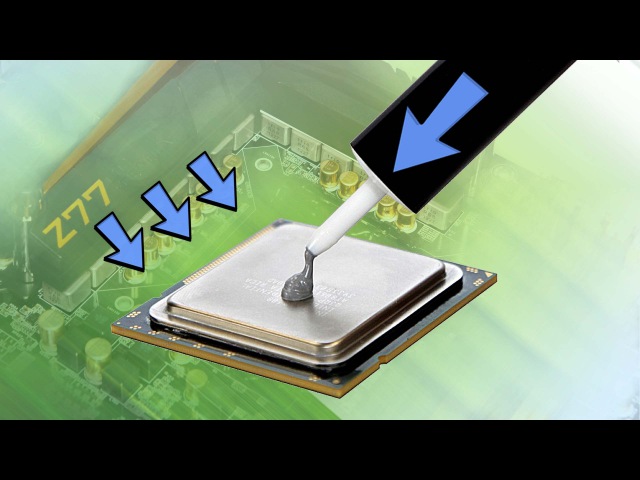
Поэтому кулер должен касаться процессора; Таким образом, тепло может передаваться от процессора к кулеру и уходить в корпус нашего ПК.
Ключевым моментом здесь является поверхность, которая контактирует с кулером. Чем больше поверхность, тем быстрее тепло распространяется через кулер.Точно так же, чем больше поверхность кулера, которая «касается» воздуха, тем быстрее тепло перемещается в корпус.
Вот почему на поверхности кулера так много выступов; Таким образом, поверхность контакта с воздухом увеличивается.
Но вопрос остается. Почему нельзя просто поставить кулер на процессор? Зачем нам паста?
Если мы внимательно посмотрим на поверхность процессора, то увидим, что она не такая плоская и гладкая, как мы могли бы подумать.
То же самое и с поверхностью кулера.
На микроскопическом уровне две поверхности не будут полностью соприкасаться, что приведет к образованию зазоров между ними. Таким образом, нам нужно что-то, что может проникнуть в эти зазоры и улучшить теплопроводность между процессором и кулером.
Вот тут и пригодится термопаста; он может заполнить эти микроскопические карманы воздухом и предотвратить его скопление. С термопастой обе поверхности полностью соприкасаются, и тепло распространяется по другой с максимально возможной скоростью.
Количество и способы нанесения
Конечно, когда мы хотим нанести термопасту на ЦП, мы не используем всю трубку.
Даже самые маленькие емкости можно использовать три или пять раз, а то и больше. В общем, наша цель — покрыть поверхность процессора тонким слоем пасты. Если положить меньше, он не растечется по всей поверхности и температура будет выше, чем обычно.
С другой стороны, если мы поместим больше, чем должны, он переполнится и может повредить другие наши компоненты.
Обычно центральный процессор располагается в центре процессора, и именно оттуда исходит тепло.Имейте в виду, что видимая поверхность — это просто крышка; процессор находится прямо внизу.
Таким образом, если термопаста не покроет края крышки, это не проблема.
Количество необходимой термопасты можно сравнить с размером небольшой зеленой горошины.
Конечно, это также связано с архитектурой процессора. Например, AMD Threadrippers огромны по сравнению с другими процессорами.
В таком случае нам, очевидно, понадобится еще термопаста.
Помимо количества, существует много дезинформации, когда дело доходит до лучшего метода распространения. Возможно, вы слышали, что рисовое зерно в центре — это все, что нужно. Другие используют метод «X», а некоторые говорят, что нам следует наносить термопасту с помощью кредитной карты, пока она не покроет всю крышку.
В эксперименте ниже мы протестируем все известные методы распространения, чтобы увидеть, какой из них лучше, чтобы пролить свет на эту загадку.
Разработка теста
Чтобы увидеть, какой метод лучше наносит термопасту, мы напечатали несколько дизайнов ЦП в масштабе 1: 1.
Кроме того, мы использовали кусок стекла вместо настоящего кулера, чтобы видеть сквозь него.
Теоретически нам просто нужно посмотреть, насколько хорошо термопаста распределится по крышке, поэтому не имеет значения, какую пасту мы используем. Таким образом, мы использовали самую дешевую пасту, которую только смогли найти, или немного зубной пасты.
Мы также поместили его в небольшой шприц, чтобы он выглядел как настоящая термопаста. Все дело во внешности.
Способы разбрасывания
Мы постарались охватить все известные способы разбрасывания, а также использовали разные количества.
На картинке ниже вы можете увидеть все формы, которые мы использовали.
Помимо горошины в центре (1,2,3), мы также использовали метод «X» (4, 5), прямую линию (7), но мы также наносили пасту с помощью кредитной карты ( 13) и пальцем (14).
Как вы могли заметить, мы немного импровизировали с остальными формами (6, 8, 9, 10, 11, 12, 15).
Когда мы были готовы, пришло время разместить наш «кулер» поверх процессоров.
Мы сильно надавили на стекло, чтобы паста растеклась по поддельным крышкам.
Результаты
Как вы можете видеть на рисунке ниже, термопаста красиво распределялась по поверхности процессора, независимо от метода.
Какую бы форму мы ни рисовали, «кулер» испортил ее и равномерно распределил пасту.
Разница только в количестве использованной пасты. В тех случаях, когда мы наносили меньше термопасты, она не покрывала всю крышку (3, 8). Напротив, когда мы использовали слишком много, он просачивался за края процессора (1, 4, 5, 11).
Как вы понимаете, способ выкладки значения не имеет. Вы хотите использовать линейный метод? Ты можешь это сделать. Вы предпочитаете «Х»? Это тоже нормально. Насколько нам известно, вы можете использовать логотип своих любимых кроссовок, если хотите. Это не имеет значения.
Что ж, вероятно, вы захотите сделать его более симметричным.
Самое главное при нанесении термопасты — это использование правильного количества смазки.Для большинства процессоров достаточно всего лишь горошинки. *
Что касается метода кредитной карты, он работает, но зачем вообще разводить смазку вручную, когда кулер сделает свое дело за вас?
Качество
Помимо способов намазывания, ведется много споров о качестве пасты. При быстром поиске мы можем найти термопасты по цене от 0,3 доллара за грамм и до 11 долларов за грамм.
Вопрос в том, стоит ли покупать самую дорогую термопасту вместо дешевой? Увидим ли мы заметную разницу в температурах процессора?
Пришло время для нашего второго эксперимента, на этот раз в реальных условиях.
Разработка теста
В этом эксперименте мы использовали реальный процессор i7 7700K с тактовой частотой 4,4 ГГц и дешевым вторичным кулером.
Затем мы использовали безымянную термопасту, которая была самой дешевой из возможных, средней ценой и более популярной пастой, а также более дорогой.
Пасты, которые мы использовали:
Затем мы измерили температуру нашего процессора в режиме ожидания, а также после получасового стресс-теста, чтобы увидеть минимальную и максимальную температуру для каждой пасты.
Следует отметить, что термопасты имеют время отверждения, когда они достигают своего максимального потенциала переноса после нескольких нагреваний и охлаждения. Это может занять несколько дней — даже недель — в зависимости от того, как часто и сколько мы пользуемся компьютером.
Другими словами, если мы измеряем температуру сразу после нанесения термопасты, она будет немного выше, чем если бы мы измерили ее через одну или две недели.
Однако мы не могли дождаться, пока все пасты осядут, потому что на это ушли бы месяцы.Таким образом, нам нравится считать недостаток одинаковым для всех.
Мы также сняли кулер и поставили его на место, не нанося новую термопасту, чтобы посмотреть, не изменится ли это.
Конечно, мы не могли остановиться на термопастах. Есть пользователи, которые утверждают, что «термопасты — это еще один маркетинговый трюк и хороший способ зря потратить деньги».
Итак, повторили измерения без термопасты.
И поскольку мы начали такой эксперимент, нам пришлось запачкать руки; мы нанесли немного зубной пасты на наш процессор, чтобы посмотреть, как это пойдет.Более того, мы подумали, что нам также следует использовать термопрокладку и посмотреть, сможет ли она заменить термопасту.
Какая термопаста была лучшей?
Сначала посмотрим, какая паста победила из трех.
Как видим, разницы в температурах холостого хода нет. Самая дорогая термопаста всего на один градус ниже самой дешевой.
Однако, как только мы проверим максимальные температуры, разница составит шесть градусов.
Звучит не так уж и много, но шесть градусов могут иметь большое значение, особенно если наш процессор большую часть времени работает с полной нагрузкой (игры, рендеринг и т. Д.).
С другой стороны, если принять во внимание температуру Arctic MX-2, разница в максимальной температуре с Grizzly составляет всего один градус.
Да, самая дорогая паста имела более низкие температуры, но стоит ли платить за один градус в десять раз больше? Мы предоставим вам ответ.
Можно вместо термопасты поставить что-нибудь другое?
Как мы уже упоминали выше, мы также пробовали термопрокладку, немного зубной пасты, но тоже ничего.
Как и ожидалось, вообще ничего, наверное, худшая идея для процессора.Хотя температура простоя составляла 36 градусов, как только мы начали стресс-тест, температура процессора взлетела до 100 градусов по Цельсию.
Нам пришлось немедленно остановить тест, чтобы не повредить наш процессор. Чего мы не ожидали, так это того, что зубная паста будет работать так же хорошо, как и — даже лучше, чем термопрокладка.
На графике видно, что температура зубной пасты сопоставима с температурой дешевой термопасты — даже немного лучше.
Прежде чем вы начнете наносить зубную пасту на процессор, мы должны упомянуть, что в долгосрочной перспективе это плохая идея.Благодаря своей консистенции он довольно скоро высохнет, вероятно, через пару недель или месяцев.
Это означает, что нам придется заменять его снова и снова, а это не очень практично.
А вот термопрокладка вышла из строя полностью. Температура простоя, конечно, была низкой, но когда дело дошло до стресс-теста, температура достигла 95 градусов по Цельсию.
Можно ли снять кулер и поставить обратно без замены термопасты?
Ответ на этот вопрос довольно прост.Если паста сухая, то нет; вам придется заменить ее свежей термопастой.
А что, если он еще не высох? На приведенном ниже графике показаны минимальная и максимальная температуры после переустановки кулера без смены пасты.
Температуры выглядят вполне разумными, а это означает, что давление кулера равномерно распределяет пасту по процессору.
Это еще раз доказывает то, что мы видели в первом эксперименте выше. Неважно, какой метод распространения мы используем.Пока паста находится на поверхности процессора, об остальном позаботится кулер.
Непроводящие термопасты
Узнали о качестве, количестве и развеяли мифы о способах нанесения. Но мы еще не закончили; Прежде чем покупать термопасту, нам нужно знать еще одну вещь: электрическую проводимость.
Многие термопасты раньше содержали металлические детали, и, как мы знаем, металлы являются отличными проводниками тепла. Однако они также являются электрическими проводниками, которые могут вызвать проблемы, если паста коснется какой-либо части материнской платы или сторон процессора.
В настоящее время большинство паст производится из непроводящих материалов, и это обычно указывается в их описании.
Хотя есть некоторые смазки, такие как хорошо известная Arctic Silver 5, которые описываются как «непроводящие», но «слегка емкостные».
Это означает, что они не проводят электричество в целом, но при определенных условиях они могут накапливать электрический заряд, как конденсатор.
Эти случаи редки, но если это произойдет, термопаста может вызвать некоторые повреждения.Конечно, это не значит, что мы не должны использовать такие смазки. Мы просто должны быть очень осторожны, чтобы не пролить их на места, в которых мы не должны.
Жидкий металл
Поскольку мы говорим о токопроводящих термопастах, мы не могли пропустить жидкий металл.
Жидкий металл — это именно то, что следует из его названия, что означает, что он обладает высокой проводимостью. Это не очень дорого по сравнению с высококлассной термопастой, [ссылка] и, честно говоря, она отлично справляется с передачей тепла.
Фактически, мы можем увидеть снижение температуры на целых 20 градусов при наших максимальных температурах, если будем использовать жидкий металл вместо термопасты.
Однако из-за своей электропроводности он может быть опасен для пользователя-любителя. Даже небольшая ошибка приведет к поджариванию платы или процессора.
Нанести жидкий металл будет не так просто, как в случае с термопастой, поэтому мы советуем избегать этого, если вы не знаете, что делаете. В общем, риск не стоит того, и поэтому мы даже не попробовали его в наших тестах.
Как наносить термопасту
Теперь, когда мы закончили с теорией, давайте перейдем к тому, как на практике нанести термопасту на ЦП.
Если вы собираете новый компьютер, в 99,9% случаев ваш кулер по умолчанию будет поставляться с термопастой внизу. Все, что вам нужно сделать, это разместить его на материнской плате, следуя указаниям производителя, и забыть о нем на следующие два-пять лет.
Тем, кто в последнее время заметил высокие температуры, или в случае обновления ЦП, вам потребуется заменить термопасту перед повторной установкой кулера.
Прежде всего, мы выключаем наш компьютер и выключаем блок питания. Открываем корпус и снимаем кулер. Мы не будем вдаваться в подробности того, как это сделать, поскольку у каждой розетки может быть свой метод монтажа.
Если вы не знаете, как его удалить, прочтите руководство или покажите свой компьютер специалисту.
Размонтируя кулер, мы увидим, что старая термопаста высохла. Мы можем использовать наушники с небольшим количеством раствора изопропилового спирта и медленно стереть старую пасту с процессора…
…и круче.
Затем мы используем чистый кухонный рулон или кофейные фильтры, чтобы протереть обе поверхности и убедиться, что мы не оставляем следов.
Мы почти закончили. Теперь пришло время взять термопасту, которую мы выбрали на основе того, что мы видели выше, и положить ее горошинку в центр процессора.
После этого устанавливаем кулер на материнскую плату, слегка надавливая, чтобы паста растеклась правильно.
Вот и все. Разве это не было просто?
Заменяли ли вы когда-нибудь термопасту процессора?
Понравился наш гид? Какая ваша любимая техника намазывания? Если вы не можете решить, какую термопасту купить, или у вас есть вопросы, оставьте комментарий ниже.
Поддержка шагов ПК
Вы хотите поддерживать шаги ПК, чтобы мы могли публиковать высококачественные статьи в течение недели?
Вы можете лайкнуть нашу страницу в Facebook, поделиться этим постом с друзьями и выбрать наши партнерские ссылки для покупок на Amazon.com или Newegg.
Если вы предпочитаете покупки в Китае, мы сотрудничаем с крупнейшими международными интернет-магазинами:
A Guide to Cleaning Your System for Better Performance and Thermals
Покупаете ли вы новый ноутбук или собираете настольный компьютер, все всегда одинаково. Вы наслаждаетесь невероятной производительностью в течение первых нескольких месяцев, а иногда и года, и постепенно производительность ухудшается. Игры начинают заикаться, открытие нескольких вкладок браузера, кажется, сбивает вашу систему.
Нет, возможно, еще не пришло время обновлять ваш компьютер или ноутбук! Пыль и другие посторонние частицы могут попасть в ваши компоненты и засорить их, увеличивая нагрев. Возможно, термопаста на вашем процессоре начала стираться, а ваши вентиляторы и радиаторы стали не такими эффективными, как раньше; Проблемы с воздушным потоком также могут усугубляться небрежной или несуществующей прокладкой кабелей.
Все вышеперечисленное в некоторых случаях приводит к значительному снижению производительности. Взгляните на некоторые из наших тестов ниже:
| 1: Оценка Cinebench перед очисткой |
| 2: Оценка Cinebench после очистки |
| 1: Температура и тактовая частота перед очисткой |
| 2: Температура и тактовая частота после очистки |
Даже если вы выполняете обновление, вам следует очистить свою систему, чтобы убедиться, что вы никоим образом не ограничиваете производительность своего оборудования.
Очистка вашего ПК или ноутбука может показаться сложной задачей для тех, кто не делал этого раньше. Это руководство поможет вам плавно ориентироваться в процессе, не нанося вреда вашим драгоценным компонентам. Чистый ПК обеспечит относительно лучшую стабильность, лучшую производительность и лучшие термические характеристики, но при этом будет выглядеть великолепно!
Что вам понадобится
Прежде чем начать, соберите следующее:
a) Мощное нагнетательное устройство (подойдут и некоторые пылесосы, работающие в обратном направлении) или баллончик со сжатым воздухом.В любом случае цель состоит в том, чтобы вдувать сжатый воздух в маленькие ребра, чтобы удалить пыль.
б) Пылезащитная маска. Поверьте мне, если ваша система не очищалась какое-то время, приготовьтесь к тому, что вас поглотят гигантские облака пыли, как только вы начнете.
c) Мягкая ткань из микроволокна без ворса. Иногда даже сжатого воздуха не хватает. В таких случаях приходится полагаться на старые добрые протирки. Держите эту ткань наготове; вам это понадобится.
г) Открытое пространство, которое через некоторое время станет ОЧЕНЬ пыльным.
e) Застежки-молнии или кабельные стяжки. Эти изящные маленькие палочки-спасатели идеально подходят для организации кабелей и создания красивой системы. Держите под рукой несколько штук (10–12).
е) Терпение. Управление кабелями иногда может быть неприятным. Будьте терпеливы и будьте готовы к тому, что пальцы будут поцарапаны / слегка ушиблены, когда закончите.
г) Термопаста. После снятия кулера процессора потребуется повторно нанести термопасту.
ч) 99% раствор изопропилового спирта (IPA). Если вы не можете его найти, можно использовать медицинский спирт с 75% IPA.
А теперь приступим к уборке!
Очистка от пыли вентиляторов, фильтров и радиатора процессора
Пыль — это часть нашей жизни, где бы мы ни жили. Он имеет тенденцию накапливаться со временем, иногда достигая катастрофических уровней на ПК. Скопление пыли забивает радиатор, фильтры и вентиляторы корпуса, влияя на тепловые характеристики вашего ПК.
Неэффективный воздушный поток приводит к тому, что вся ваша система работает при более высоких температурах, чем это необходимо, что приводит к потере ценной энергии.
Процесс очистки
a) Отвинтите вентиляторы корпуса, а также кулер процессора и радиатор. Подробные инструкции см. В руководстве к кулеру для процессора.
b) Если вы используете жидкостное охлаждение, продолжайте читать, в противном случае переходите к следующему шагу. Радиатор жидкостного охлаждения устанавливается в стороне от ЦП, обычно к передней или верхней части корпуса. Осторожно извлеките вентилятор и радиатор из корпуса, прежде чем откручивать кулер, закрепленный на вашем процессоре.
c) Выньте процессор из гнезда и отложите в сторону. Желательно где-нибудь подальше от пыли.
d) Возьмите воздуходувку или баллон со сжатым воздухом и сначала направьте его на радиатор и вентилятор процессора. Если вы видите, что с противоположной стороны выливается пыль, значит, все в порядке.
e) Когда закончите, повторите этот процесс и с вентиляторами корпуса.
е) Теперь вся пыль должна быть удалена. Однако в большинстве случаев на листьях вентилятора остается много пыли.
г) Протрите каждый лист по отдельности тканью, протирая ее как можно глубже. Если у вас большие руки, это может быть сложно. Используйте заднюю часть старой зубной щетки или что-то подобное, чтобы протянуть ткань между зазорами.
ч) Ваши чистые вентиляторы и радиатор процессора должны теперь выглядеть примерно так.
Кабельный органайзер
Засоренные, случайные кабели могут сильно повлиять на воздушный поток.Более того, если у вас есть прозрачное боковое окно, вам не нужно, чтобы люди смотрели на путаницу кабелей внутри.
После очистки кулера ЦП и вентиляторов необходимо очистить и кабели питания. Если вы уже правильно распорядились кабелями, наведите на них воздуходувку. Это должно избавить от пыли, скопившейся между проводами. После этого шага вы можете перейти к следующему компоненту.
Если вам необходимо улучшить кабельную разводку перед очисткой внутренних частей компьютера, читайте дальше!
Кабели управления
a) В большинстве случаев вы можете найти отверстие рядом с 24-контактным кабелем питания материнской платы. Точно так же вы можете найти такие места для каждого порта питания на материнской плате.
b) Если силовые кабели не проходят из-за этих промежутков, нам придется заново прокладывать кабели. Если ваши провода уже используют эти зазоры, можно переходить к следующему шагу.
c) Снимите заднюю панель со шкафа (она должна открываться с обеих сторон)
d) Отсоедините кабели, идущие от блока питания (блока питания) к материнской плате и другим компонентам, таким как вентиляторы и устройства хранения.
e) Протяните кабели к задней части корпуса и проведите их через отверстия, ближайшие к месту, где они необходимы. По возможности избегайте перекрытий.
f) Убедитесь, что вы подключили все кабели.
г) Теперь используйте стяжки, чтобы сгруппировать кабели в пучки, и прижмите их к задней панели вашего шкафа.
h) Вы также можете пойти еще дальше и организовать кабели ввода-вывода и питания на задней стороне корпуса, как показано выше.
Общая очистка системы
Если вы уже хорошо управляли своими кабелями, у вас должно быть более чем достаточно места для очистки остальной части вашей системы.
Процесс очистки
a) Продуйте систему воздухом сверху вниз.
b) Закончив с одной стороной, снимите заднюю панель шкафа и очистите и эту сторону.
c) При очистке системы вы можете столкнуться с более стойкой грязью. Протрите их мягкой тканью.
d) Избегайте использования жидких чистящих средств во время этого процесса.
Замена термопасты для процессора
Теперь, когда вы очистили кулер процессора и другие внутренние детали корпуса, вам нужно повторно нанести термопасту на процессор перед использованием.
Процесс повторного нанесения термопасты
a) Смочите мягкую ткань небольшим количеством 99% раствора IPA. НЕ используйте для этого воду. Это не сработает, и вы рискуете безопасностью материнской платы и других деталей.
b) Вставьте ЦП обратно в разъем материнской платы, прежде чем продолжить. Так будет намного проще!
c) Быстро промокните верхнюю часть процессора влажной частью ткани и аккуратно сотрите высохшую термопасту.Продолжайте смачивать ткань по мере необходимости. Вам не нужно прилагать много усилий, если вы используете достаточное количество 99% раствора IPA.
d) После очистки верхней части процессора повторите описанные выше действия с медным контактом кулера процессора (расположен внизу радиатора для воздухоохладителей).
e) Когда контактная пластина процессора и кулера ЦП станет чистой и блестящей, возьмите термопасту.
f) Нанесите каплю пасты прямо на центр процессора.Он не должен быть слишком большим или слишком маленьким. Достаточно, чтобы равномерно распределиться по процессору при установке кулера ЦП на него.
г) Переустановите кулер ЦП на процессор, не меняя слишком сильно его положение.
ч) Вот и все. Ваш процессор снова готов к работе.
Заключение
Ваша система должна работать холоднее и быстрее, когда вы удалили с нее всю пыль и грязь.После этой тщательной очистки он должен обеспечивать лучшую производительность, а также лучшую стабильность. Для еще более стабильной работы обязательно как можно скорее обновите все свое программное обеспечение и драйверы до последней версии.
 Отвертка. Крестовая или плоская — зависит от болтов и способа крепления системы охлаждения.
Отвертка. Крестовая или плоская — зависит от болтов и способа крепления системы охлаждения. Не переборщите!
Не переборщите!